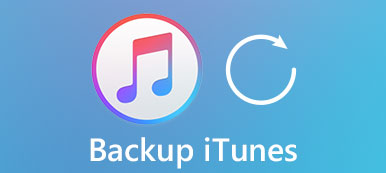Opetusohjelma iTunesin uusimman tai vanhemman version asentamisesta Windowsiin
iTunes on sisäänrakennettu Mac OS X/11; iTunes on kuitenkin asennettava manuaalisesti Windows 11/10/8.1/8/7 -käyttöjärjestelmään ja sitä aiempiin käyttöjärjestelmiin. Monipuolisena apuohjelmana iOS-laitteille saatat tarvita iTunesin iPhonen varmuuskopiointiin ja palauttamiseen, vianmääritykseen tai sisällön ostamiseen.
Tutkimuksemme mukaan jotkut iPhonen käyttäjät valittivat, että iTunes ei asenna tietokoneita. Tämä voi johtua siitä, että iTunes asentaa ylimääräisiä ohjelmistoja asennuksen aikana. Tässä artikkelissa näytämme sinulle konkreettisen opetusohjelman iTunesin asentaminen Windows 11/10/8.1/8/7 -käyttöjärjestelmään asianmukaisesti.

Osa 1: ITunesin asentaminen
Huhtikuusta 2018 lähtien Apple on tarjonnut iTunesin Microsoft Storen saataville. Se on kuitenkin saatavilla vain Windows 10/11:lle. Windows 7:ää käyttävät ihmiset eivät voi asentaa iTunesia Microsoft Storesta.
iTunesin asentaminen Windows 10/11 -käyttöjärjestelmään
Ilmeisesti Microsoft Store tarjoaa enemmän etuja, jotta iTunes-asennuksen ja päivityksen vaihtaminen olisi sen arvoista. Tämä voisi minimoida mahdollisuuden, että iTunes ei asenna. Lisäksi se yksinkertaistaa iTunesin asennusta.

Vaihe 1: Käynnistä Aloita vasemmassa alakulmassa oleva valikko, vieritä alas ja napsauta Microsoft Store avata se.
Vaihe 2: Napauta Haku, syötä iTunes ja napauta enter näppäimistölläsi. Valitse sitten ensimmäinen tulos avataksesi iTunesin asennussivun.
Vaihe 3: Selaa alaspäin ja siirry kohtaan Tekniset vaatimukset välilehti. Varmista, että Windows on käytettävissä, ja napsauta Saada Painike
Vaihe 4: Valitse kehotettaessa Kyllä vahvistaaksesi, että haluat jatkaa lataa iTunes. Odota, kunnes saat ilmoituksen Käynnistää or Pin iTunes.
Nyt löydät iTunesin omasta Aloita menu
Huomautus: ITunesin Microsoft Store -versio seuraa eri hakemistoa verrattuna erilliseen versioon.
Itsenäinen iTunes: C: \ Users \
Microsoft Store -versio: C: \ Users \
ITunesin asentaminen Windows 7iin
Microsoft Storen iTunes-asennuksen uusin versio on saatavilla vain Windows 10/11:lle. Joten sinun on hankittava iTunes Applen verkkosivustolta, jos käytät Windows 8.1/8/7. Onneksi iTunes on ilmainen ladata ja käyttää.

Vaihe 1: Suorita selaimesi, kuten Chrome, IE, Firefox ja paljon muuta. Kopioi ja liitä https://support.apple.com/downloads osoiteriville ja paina enter -painiketta avataksesi Applen lataussivun.
Vaihe 2: valita iTunes avataksesi iTunesin download sivu. Lue kunkin iTunesin latausotsikon järjestelmävaatimukset ja paina oikeanpuoleista Download-linkkiä. Hanki uusin iTunes-asennusohjelma tai vanha versio työpöydällesi.
Vaihe 3: Seuraavaksi kaksoisnapsauta asentajaa ja napsauta ajaa -painikkeella voit asentaa iTunesin uusimman tai vanhan version.
Vaihe 4: On Asennusvaihtoehdot näyttö, tarkista Lisää iTunes-pikakuvake työpöydälle tai ei perustuen tarpeeseesi. Nosta suosikkisi kieli avattavasta luettelosta ja pidä oletusarvo Kohdekansion.
Vaihe 5: Valitse install -painiketta vahvistaaksesi ja käynnistämällä iTunesin asennuksen Windows 7issa. Kun se on tehty, paina Suorittaa loppuun -painikkeella.

Mitä tehdä, jos iTunesia ei asenneta tietokoneelle
Joskus et voi asentaa iTunesia tietokoneellesi, erityisesti itsenäiseen versioon. Alla olevia vinkkejä käytetään ongelmien korjaamiseen.
Varmista, että kirjaudut järjestelmänvalvojan tilille tietokoneellasi.
iTunes for Windows vaatii Windows 7: n tai uudemman, kun uusin Service Pack on asennettu. Jos käytät muita Windows-versioita, sinun on ladattava vanha iTunes.
Windows 10/11 -käyttäjät voivat hankkia iTunesin Microsoft Storesta, jos erillinen versio ei toimi.
Napsauta hiiren kakkospainikkeella iTunesin asentajaa ja valitse Suorita järjestelmänvalvojana kun käynnistät iTunesin asennuksen.
Jos olet asentanut iTunesin aiemmin, poista se ja Applen komponentit. Kokeile sitten iTunesin asennusta uudelleen.
Virustentorjuntaohjelmisto saattaa estää iTunesin, joten sinun kannattaa poistaa se käytöstä prosessin aikana.
tuntematon iTunes-virheet.
Osa 2: Paras iTunes Vaihtoehto: MobieTrans
iTunes on pullea, koska Apple jatkaa ominaisuuksiensa käyttöönottoa. Apeaksoft MobieTrans on paras vaihtoehto iTunesille, jossa on paljon etuja.
 Suositus
Suositus- Synkronoi tiedot iPhoneen ja PC: hen, Androidiin tai toiseen iPhoneen.
- Tukea kaikkia iOS-tietotyyppejä, mukaan lukien yhteystiedot, valokuvat, tekstiviestit jne.
- Voit esikatsella iOS-tietoja tietokoneessa varmuuskopiointiin, siirtoon tai hallintaan.
- Toimii iPhonessa ja iPadissa, jossa on iOS 17/16/15/14/13/12/11 tai vanhempi.
Sanalla sanoen, se on paras vaihtoehto hallita iPhonen tietoja ja tiedostoja, jos iTunes ei asenna tietokoneellesi.
Kuinka hallita iPhone-tietoja asentamatta iTunesia tietokoneelle
Vaihe 1: Asenna paras iTunes-vaihtoehto
MobieTrans on työpöytäsovellus, joten sinun on ladattava ja asennettava se tietokoneellesi. Se on yhteensopiva Windows 11/10/8.1/8/7 kanssa.
Kytke sitten iPhone tietokoneeseesi laitteen mukana toimitetulla Lightning-kaapelilla. Käynnistä paras iTunes-vaihtoehto, jotta sen voi havaita iPhone.

Vaihe 2: Lisää tiedostoja iPhoneen
Käytämme valokuvia esimerkkinä kertoa sinulle, kuinka lisätä tiedostoja iPhoneen. Siirry vasemman sivupalkin tietotyyppiin, kuten Valokuvat. osoita Plus -painiketta avataksesi Explorer-ikkunan, navigoi valokuviin ja lisää ne iPhoneen.

Vaihe 3: Varmuuskopioi tiedot iPhonesta tietokoneelle
Voit siirtää tiedostoja, kuten musiikkia, iPhonesta kiintolevyllesi siirtymällä Musiikki -välilehti ja esikatsele kaikkia iPhoneen tallennettuja kappaleita. Valitse kaikki kappaleet, jotka haluat varmuuskopioida, napsauta PC-painiketta ylänauhassa ja valitse oma PC. Muutaman sekunnin kuluttua löydät musiikin kiintolevyltä.

Yhteenveto
Tässä opetusohjelmassa on jaettu menetelmät iTunesin asentamiseksi Windows 11:een ja sitä vanhempiin. Kuten näet, sen saavuttaminen eri käyttöjärjestelmissä on hieman erilaista. Windows 10/11:lle Microsoft Store on paras paikka iTunesin hankkimiseen. Tietysti erillinen iTunes on saatavilla myös Windows 10/11:lle. Lisäksi Applen iTunes-lataussivu tarjoaa vanhoja versioita eri järjestelmille. Jos et pidä iTunesista, voit kokeilla kolmannen osapuolen ohjelmistoja, kuten Apeaksoft MobieTransia. Se ei ole vain helppokäyttöinen, vaan se on saatavana monenlaisiin järjestelmiin. Lisää kysymyksiä? Jätä viestisi alle.



 iPhone Data Recovery
iPhone Data Recovery iOS-järjestelmän palauttaminen
iOS-järjestelmän palauttaminen iOS-tietojen varmuuskopiointi ja palautus
iOS-tietojen varmuuskopiointi ja palautus iOS-näytön tallennin
iOS-näytön tallennin MobieTrans
MobieTrans iPhone Transfer
iPhone Transfer iPhone Eraser
iPhone Eraser WhatsApp-siirto
WhatsApp-siirto iOS-lukituksen poistaja
iOS-lukituksen poistaja Ilmainen HEIC-muunnin
Ilmainen HEIC-muunnin iPhonen sijainnin vaihtaja
iPhonen sijainnin vaihtaja Android Data Recovery
Android Data Recovery Rikkoutunut Android Data Extraction
Rikkoutunut Android Data Extraction Android Data Backup & Restore
Android Data Backup & Restore Puhelimen siirto
Puhelimen siirto Data Recovery
Data Recovery Blu-ray-soitin
Blu-ray-soitin Mac Cleaner
Mac Cleaner DVD Creator
DVD Creator PDF Converter Ultimate
PDF Converter Ultimate Windowsin salasanan palautus
Windowsin salasanan palautus Puhelimen peili
Puhelimen peili Video Converter Ultimate
Video Converter Ultimate video Editor
video Editor Screen Recorder
Screen Recorder PPT to Video Converter
PPT to Video Converter Diaesityksen tekijä
Diaesityksen tekijä Vapaa Video Converter
Vapaa Video Converter Vapaa näytön tallennin
Vapaa näytön tallennin Ilmainen HEIC-muunnin
Ilmainen HEIC-muunnin Ilmainen videokompressori
Ilmainen videokompressori Ilmainen PDF-kompressori
Ilmainen PDF-kompressori Ilmainen äänimuunnin
Ilmainen äänimuunnin Ilmainen äänitys
Ilmainen äänitys Vapaa Video Joiner
Vapaa Video Joiner Ilmainen kuvan kompressori
Ilmainen kuvan kompressori Ilmainen taustapyyhekumi
Ilmainen taustapyyhekumi Ilmainen kuvan parannin
Ilmainen kuvan parannin Ilmainen vesileiman poistaja
Ilmainen vesileiman poistaja iPhone-näytön lukitus
iPhone-näytön lukitus Pulmapeli Cube
Pulmapeli Cube